在CAD中十字光標(biāo)中間有一個(gè)小方框,這個(gè)小方框就是選擇拾取框,當(dāng)圖形的邊界或頂點(diǎn)位于選擇拾取框內(nèi)時(shí),單擊可以選中對(duì)象,如下圖所示。
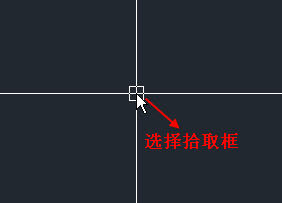
設(shè)計(jì)人員一般不會(huì)去修改選擇拾取框大小,會(huì)去適應(yīng)默認(rèn)的設(shè)置。但如果根據(jù)繪制圖形的特征,適當(dāng)調(diào)整一下選擇拾取框的大小是可以提高操作效率的。假如我們繪制圖紙中圖形都不是很密集的話,可以將選擇拾取框設(shè)置大一些,這樣可以降低對(duì)光標(biāo)定位精確性的要求,可以減少鼠標(biāo)移動(dòng)的距離。CAD中選擇拾取框默認(rèn)的大小是3個(gè)像素,我們可以改成5或者6個(gè)像素。但反過(guò)來(lái),即使圖形非常密集,也不要將選擇拾取框再改小了,3個(gè)像素已經(jīng)足夠小了,在圖形密集的情況下可以利用CAD高版本提供的選擇預(yù)覽功能來(lái)幫助選擇。
選擇拾取框可以在“選項(xiàng)”對(duì)話框的“選擇集”選項(xiàng)卡中拖動(dòng)“拾取框”滑塊來(lái)調(diào)整大小,如下圖所示。
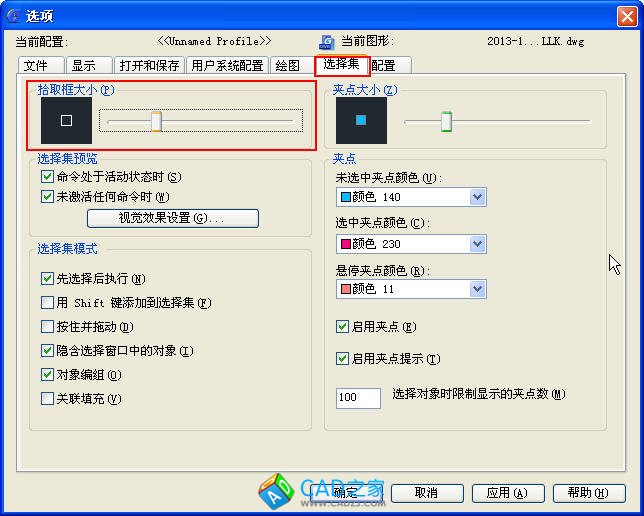
使用對(duì)話框調(diào)整的好處是可以在左側(cè)的預(yù)覽框中看到調(diào)整后的大小。
除了作為選擇拾取框外,十字光標(biāo)中心的方框還可以作為捕捉靶框使用,靶框的設(shè)置在選項(xiàng)對(duì)話框的“繪圖”選項(xiàng)卡中。很多人不明白選擇拾取框和捕捉靶框的區(qū)別,其實(shí)從名字就很好理解,選擇拾取框是選擇用的,只在選擇的時(shí)候起作用,捕捉靶框則是在捕捉的時(shí)候起作用。當(dāng)沒(méi)有執(zhí)行命令或命令提示選擇對(duì)象時(shí),十字光標(biāo)中心的方框是選擇拾取框,當(dāng)命令行提示定位點(diǎn)時(shí),十字光標(biāo)中心顯示的是捕捉靶框。CAD高版本默認(rèn)不顯示捕捉靶框,一旦提示定位點(diǎn)時(shí),比如你輸入一個(gè)L命令回車后,你會(huì)看到十字光標(biāo)中心的小方框會(huì)消失。
相關(guān)文章
- 2012-06-12多張CAD圖打印在一張pdf文件上的小軟件
- 2012-03-03AutoCAD2010注冊(cè)機(jī)下載(含激活圖文教程)
- 2011-11-02AutoCAD2012注冊(cè)機(jī)綠色版下載(支持32位和64位)
- 2011-03-10煤粉倉(cāng)抗爆炸壓力的取用和防爆門選擇(上)
- 2011-03-10煤粉倉(cāng)抗爆炸壓力的取用和防爆門選擇(下)
- 2011-03-10帶式輸送機(jī)設(shè)計(jì)中托輥的計(jì)算和選擇
- 2011-03-10帶式輸送機(jī)托輥性能評(píng)價(jià)與選擇
- 2011-03-10下運(yùn)帶式輸送機(jī)制動(dòng)方案的選擇
- 2011-03-09水泥粉磨系統(tǒng)的比較與選擇
- 2011-03-09處理高濃度粉塵的除塵器的選擇